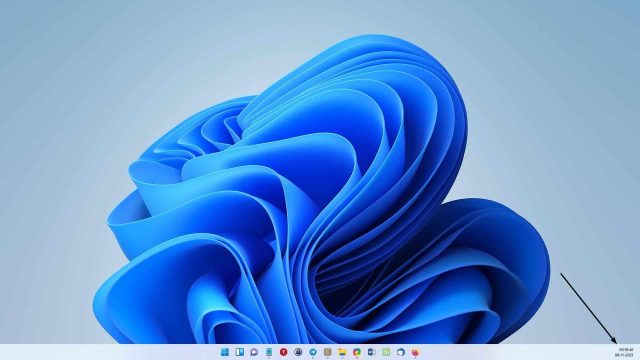وقتی بیش از یک مانیتور را به رایانه شخصی ویندوز ۱۱ خود وصل کرده اید و از نمایشگر دوم به عنوان نمایشگر توسعه یافته استفاده می کنید، نوار وظیفه در نمایشگر دوم تاریخ و ساعت را نشان نمی دهد و ممکن است از این تغییر راضی نباشید. برای یادگیری نحوه نمایش تاریخ و ساعت در همه نمایشگرها در ویندوز ۱۱ همراه ما باشید.
نوار وظیفه در ویندوز ۱۱، اگرچه شبیه به نوار ویندوز ۱۰ است، اما توسعه یافته تر است. به همین دلیل فاقد بسیاری از ویژگی های کلاسیک موجود در نسخه های قبلی سیستم عامل ویندوز است.

تیم پشتیبان ویندوز ۱۱ ممکن است در نسخه بعدی ویندوز ۱۱ امکان نمایش تاریخ و ساعت را بر روی همه مانیتورها اضافه کند، اما در حال حاضر، هیچ گزینه ای برای نمایش تاریخ و ساعت روی نمایشگر به جز گزینه اصلی وجود ندارد.
اما یک توسعهدهنده نرمافزار راهحلی را ارائه کرده است که تاریخ و ساعت را به نوار وظیفه در همه صفحهها اضافه میکند.
همچنین آموزش نحوه تغییر اندازه آیکون های نوار وظیفه در ویندوز ۱۱ را مطالعه کنید.
ElevenClock: نمایش تاریخ و ساعت در نمایشگرهای اضافی در ویندوز ۱۱
ElevenClock یک ابزار رایگان است که برای نمایش تاریخ و ساعت در نوار وظیفه همه نمایشگرها طراحی شده است. این ابزار نشان دادن تاریخ و ساعت را در همه مانیتورها کار آسانی می کند.
مانند تاریخ و ساعت داخلی، ElevenClock از همه سیستمهای محلی و قالبهای زمانی پشتیبانی میکند و تاریخ و زمان را در همه نمایشگرها به جز نمایشگر اصلی نشان میدهد (تاریخ و ساعت داخلی در نمایشگر اصلی نشان داده میشوند).
علاوه بر این، حتی اگر از حالت تاریک استفاده می کنید می توانید از ElevenClock استفاده کنید زیرا از هر دو حالت روشن و تاریک پشتیبانی می کند. و درست مانند تاریخ و ساعت در صفحه نمایش اصلی، ElevenClock همچنین اعلان ها و پانل تقویم را با کلیک روی آن نشان می دهدو پنهان می کند.
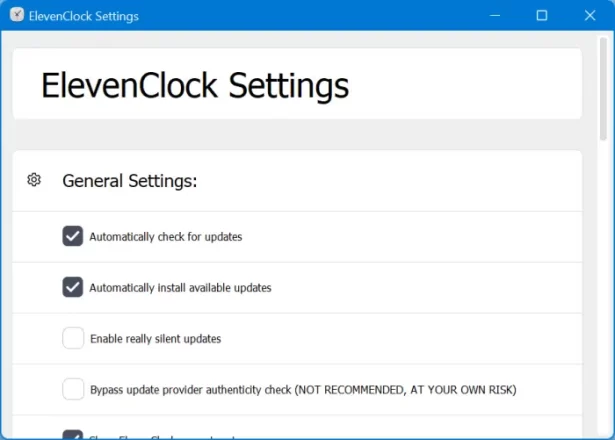
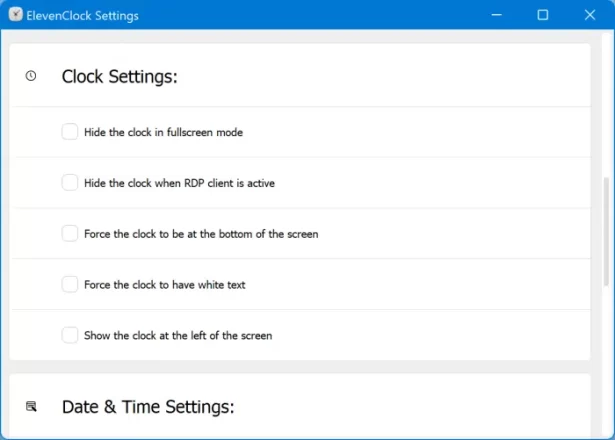
هنگامی که ElevenClock را در رایانه شخصی خود دانلود می کنید، Edge ممکن است به شما هشدار دهد.اما می توانید با خیال راحت هشدار را نادیده بگیرید و برنامه را اجرا کنید.
در این مطلب با نحوه نمایش تاریخ و ساعت در همه نمایشگرها در ویندوز ۱۱ همراه شما بودیم امیدوارم این مطلب برای شما مفید بوده باشد.